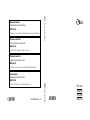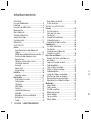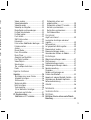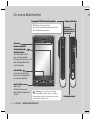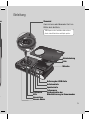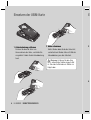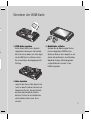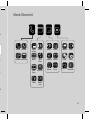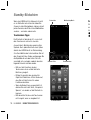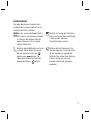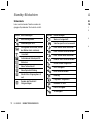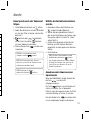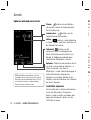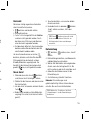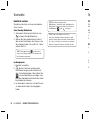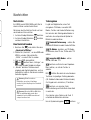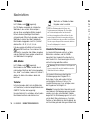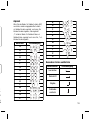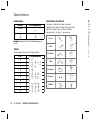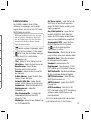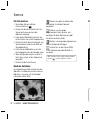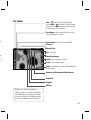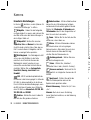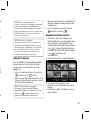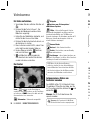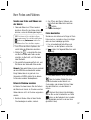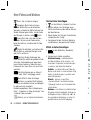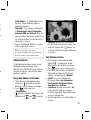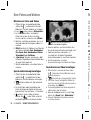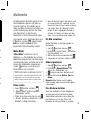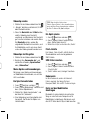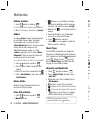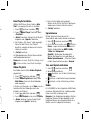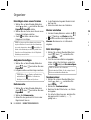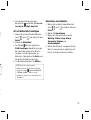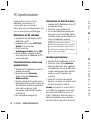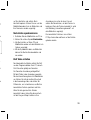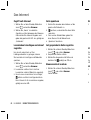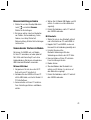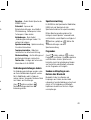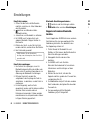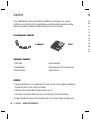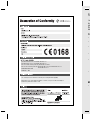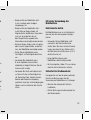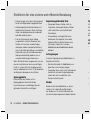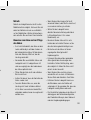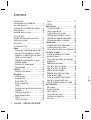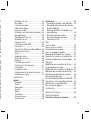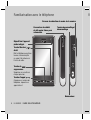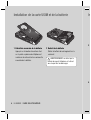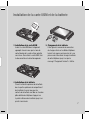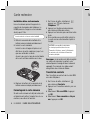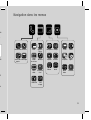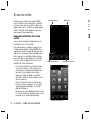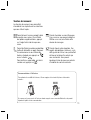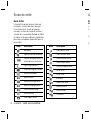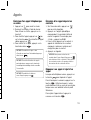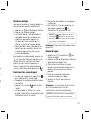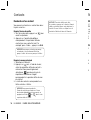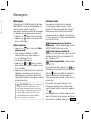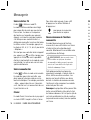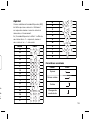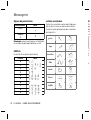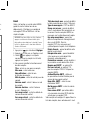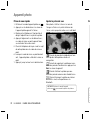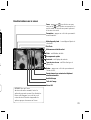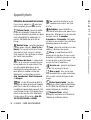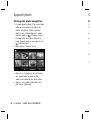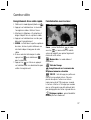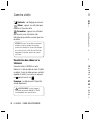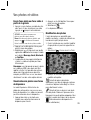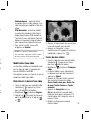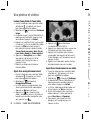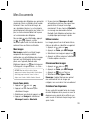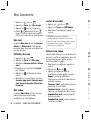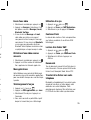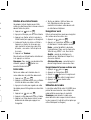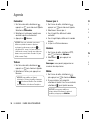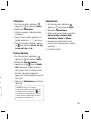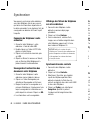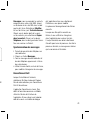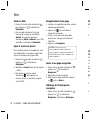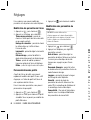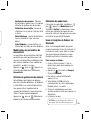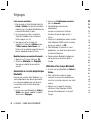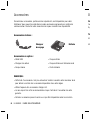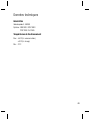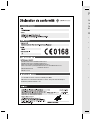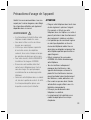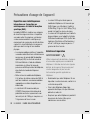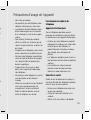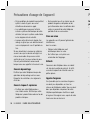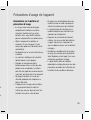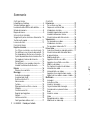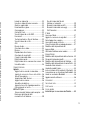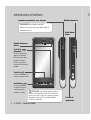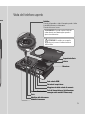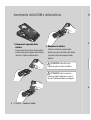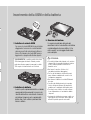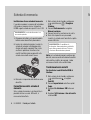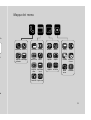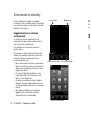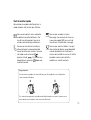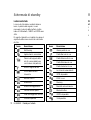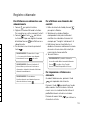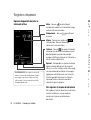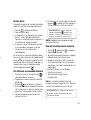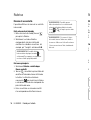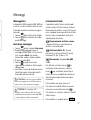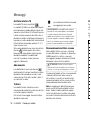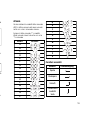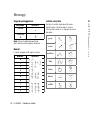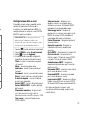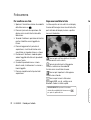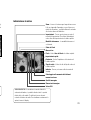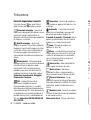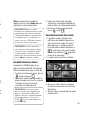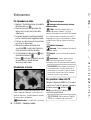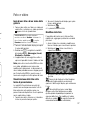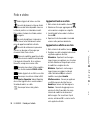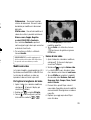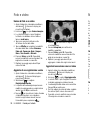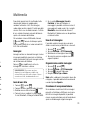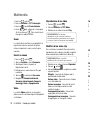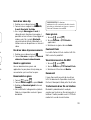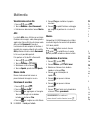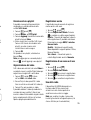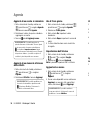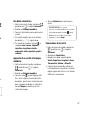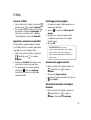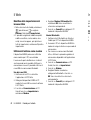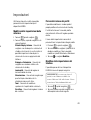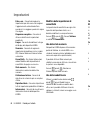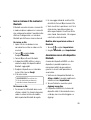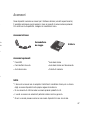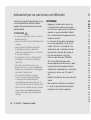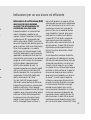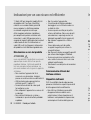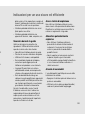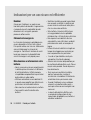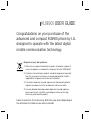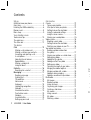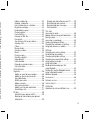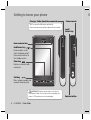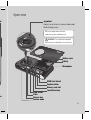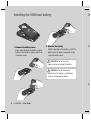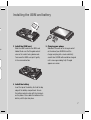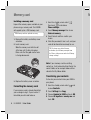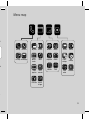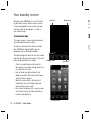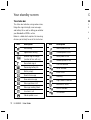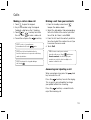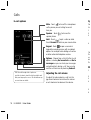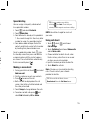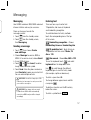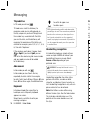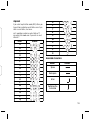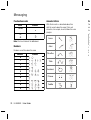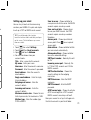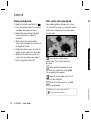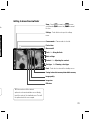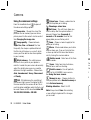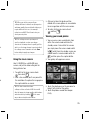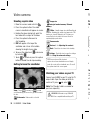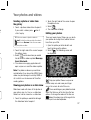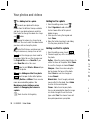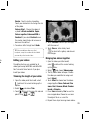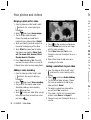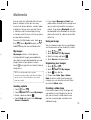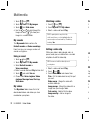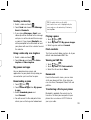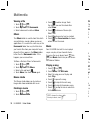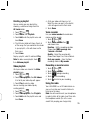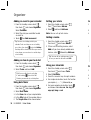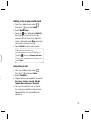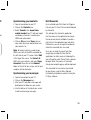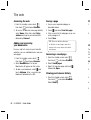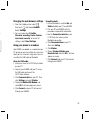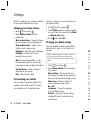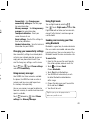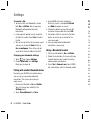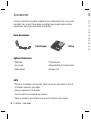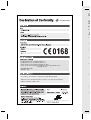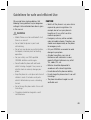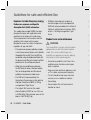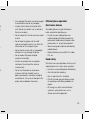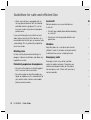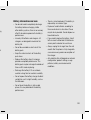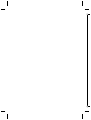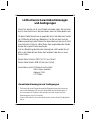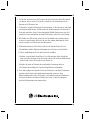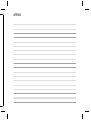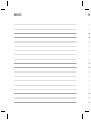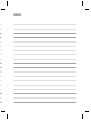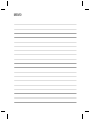LG KU990I.ATNRWA Manuale utente
- Categoria
- Cellulari
- Tipo
- Manuale utente

KU990iP/N : MMBB0337604
(1.1)
G
KU990i Benutzerhandbuch
Allgemeine Anfragen
<LG Informationscenter für Kunden>
0848 543 543
* Vergewissern Sie sich, dass diese Rufnummer korrekt ist, bevor Sie anrufen.
Informations générales
<Centre d’information clientèle LG>
0848 543 543
* Avant d’appeler, vérifi ez que le numéro est correct.
Informazioni generiche
<LG Customer Information Center>
0848 543 543
* Verifi care che il numero sia corretto prima di effettuare la chiamata.
General Inquiries
<LG Customer Information Center>
0848 543 543
* Make sure the number is correct before making a call.
ELECTRONICS INC.
DEUTSCH
FRANÇAIS
ITALIANO
ENGLISH
La pagina sta caricando ...
La pagina sta caricando ...
La pagina sta caricando ...
La pagina sta caricando ...
La pagina sta caricando ...
La pagina sta caricando ...
La pagina sta caricando ...
La pagina sta caricando ...
La pagina sta caricando ...
La pagina sta caricando ...
La pagina sta caricando ...
La pagina sta caricando ...
La pagina sta caricando ...
La pagina sta caricando ...
La pagina sta caricando ...
La pagina sta caricando ...
La pagina sta caricando ...
La pagina sta caricando ...
La pagina sta caricando ...
La pagina sta caricando ...
La pagina sta caricando ...
La pagina sta caricando ...
La pagina sta caricando ...
La pagina sta caricando ...
La pagina sta caricando ...
La pagina sta caricando ...
La pagina sta caricando ...
La pagina sta caricando ...
La pagina sta caricando ...
La pagina sta caricando ...
La pagina sta caricando ...
La pagina sta caricando ...
La pagina sta caricando ...
La pagina sta caricando ...
La pagina sta caricando ...
La pagina sta caricando ...
La pagina sta caricando ...
La pagina sta caricando ...
La pagina sta caricando ...
La pagina sta caricando ...
La pagina sta caricando ...
La pagina sta caricando ...
La pagina sta caricando ...
La pagina sta caricando ...
La pagina sta caricando ...
La pagina sta caricando ...
La pagina sta caricando ...
La pagina sta caricando ...
La pagina sta caricando ...
La pagina sta caricando ...
La pagina sta caricando ...
La pagina sta caricando ...
La pagina sta caricando ...
La pagina sta caricando ...
La pagina sta caricando ...
La pagina sta caricando ...
La pagina sta caricando ...
La pagina sta caricando ...
La pagina sta caricando ...
La pagina sta caricando ...
La pagina sta caricando ...
La pagina sta caricando ...
La pagina sta caricando ...
La pagina sta caricando ...
La pagina sta caricando ...
La pagina sta caricando ...
La pagina sta caricando ...
La pagina sta caricando ...
La pagina sta caricando ...
La pagina sta caricando ...
La pagina sta caricando ...
La pagina sta caricando ...
La pagina sta caricando ...
La pagina sta caricando ...
La pagina sta caricando ...
La pagina sta caricando ...
La pagina sta caricando ...
La pagina sta caricando ...
La pagina sta caricando ...
La pagina sta caricando ...
La pagina sta caricando ...
La pagina sta caricando ...
La pagina sta caricando ...
La pagina sta caricando ...
La pagina sta caricando ...
La pagina sta caricando ...
La pagina sta caricando ...
La pagina sta caricando ...
La pagina sta caricando ...
La pagina sta caricando ...
La pagina sta caricando ...
La pagina sta caricando ...
La pagina sta caricando ...
La pagina sta caricando ...
La pagina sta caricando ...
La pagina sta caricando ...
La pagina sta caricando ...
La pagina sta caricando ...
La pagina sta caricando ...
La pagina sta caricando ...
La pagina sta caricando ...
La pagina sta caricando ...
La pagina sta caricando ...
La pagina sta caricando ...
La pagina sta caricando ...
La pagina sta caricando ...
La pagina sta caricando ...
La pagina sta caricando ...
La pagina sta caricando ...
La pagina sta caricando ...
La pagina sta caricando ...

KU990i GUIDA PER L’UTENTE
Leggere questo manuale con attenzione prima di procedere con l’utilizzo del
prodotto. Conservare questo manuale per eventuali utilizzi futuri.
Congratulazioni per aver acquistato il nuovo
telefono UMTS KU990i compatto e dal design
singolare e innovativo, grazie agli esclusivi tasti
a sfi oramento (touch pad) e progettato per
funzionare con le più recenti tecnologie della
comunicazione mobile digitale.
Smaltimento delle apparecchiature obsolete
1
Quando su un prodotto è riportato il simbolo di un bidone della spazzatura barrato
da una croce signifi ca che il prodotto è coperto dalla direttiva europea 2002/96/EC.
2 Tutti i prodotti elettrici ed elettronici dovrebbero essere smaltiti separatamente
rispetto alla raccolta differenziata municipale, mediante impianti di raccolta
specifi ci designati dal governo o dalle autorità locali.
3 Il corretto smaltimento delle apparecchiature obsolete contribuisce a prevenire
possibili conseguenze negative sulla salute umana e sull’ambiente.
4 Per informazioni più dettagliate sullo smaltimento delle apparecchiature obsolete,
contattare il comune, il servizio di smaltimento rifi uti o il negozio in cui è stato
acquistato il prodotto.

LG KU990i | Guida per l’utente2
Confi gurazione
Introduzione al telefono ...............................4
Vista del telefono aperto ..............................5
Inserimento della USIM e della batteria .........6
Scheda di memoria .....................................8
Mappa dei menu .........................................9
Schermata di standby
Suggerimenti per lo schermo a sfi oramento
... 10
Tasti di scelta rapida .................................11
La barra di stato .......................................12
Funzioni di base
Registro chiamate ....................................13
Per effettuare una chiamata o una videochiamata
.. 13
Per effettuare una chiamata dai contatti ..13
Per rispondere e rifi utare una chiamata ...13
Opzioni disponibili durante le chiamate attive
..
14
Per regolare il volume di chiamata .........14
Numeri brevi .........................................15
Per effettuare una seconda chiamata ......15
Uso del trasferimento di chiamata ...........15
Rubrica ..................................................16
Ricerca di un contatto ............................16
Messaggi .................................................17
Invio di un messaggio ............................17
Inserimento di testo ...............................17
Scrittura intuitiva T9 ...............................18
Abc manuale .........................................18
Tastiera .................................................18
Riconoscimento scrittura a mano ............18
Alfabeto ................................................19
Caratteri accentati .................................19
Segni di punteggiatura ...........................20
Numeri..................................................20
Lettere accentate...................................20
Confi gurazione delle e-mail ...................21
Sommario
Creatività
Fotocamera .............................................22
Per scattare una foto .............................22
Dopo aver scattato la foto ......................22
Introduzione al mirino ............................. 23
Uso delle impostazioni avanzate..............24
Uso della fotocamera interna ..................25
Visualizzazione delle foto salvate .............25
Videocamera ............................................26
Per riprendere un video .......................... 26
Introduzione al mirino ............................. 26
Per guardare i video sulla TV ..................26
Foto e video .............................................27
Invio di una foto o di un video dalla galleria
....27
Visualizzazione delle foto sotto forma
di presentazione ....................................27
Modifi ca delle foto .................................27
Aggiunta di testo a una foto....................28
Aggiunta di un effetto a una foto .............28
Modifi ca dei video .................................29
Per tagliare la lunghezza del video .......... 29
Unione di due video ............................... 29
Unione di foto a un video ........................30
Aggiunta di una registrazione vocale .......30
Aggiunta di una colonna sonora al video
....30
Multimedia ..............................................31
Immagini ..............................................31
Invio di una foto .....................................31
Uso di un’immagine ...............................31
Organizzazione delle immagini ................31
Creazione di una presentazione ..............31
Suoni ..................................................32
Uso di un suono.....................................32
Video ..................................................32
Riproduzione di un video ........................32
Modifi ca di un video clip .........................32
A
Or
Ag
A
A
A
A
U
M

3
22
22
22
23
24
25
25
26
26
26
26
27
27
27
27
28
28
29
29
29
30
30
30
31
31
31
31
31
31
32
32
32
32
32
Invio di un video clip ..............................33
Uso di un video clip come suoneria .........33
Giochi e applicazioni ..............................33
Download di un gioco ............................33
Come giocare ........................................33
Contenuti Flash ..................................... 33
Visualizzazione di un fi le SWF .................33
Documenti ............................................33
Trasferimento di un fi le sul telefono.........33
Visualizzazione di un fi le .........................34
Altri ..................................................34
Muvee studio.........................................34
Creazione di un video .............................34
Musica ..................................................34
Riproduzione di un brano .......................34
Creazione di una playlist ........................35
Organizzazione dei video ........................35
Registratore vocale ................................35
Registrazione di un suono o di una voce ..35
Uso della radio ......................................35
Organizzazione
Agenda ..................................................36
Aggiunta di un evento al calendario ........36
Aggiunta di un elemento all’elenco delle attività
...36
Uso di Trova giorno ................................36
Impostazione dell’allarme .......................36
Aggiunta di un memo.............................36
Uso della calcolatrice .............................37
Aggiunta di una città all’orologio mondiale
.....37
Conversione di un’unità .......................... 37
UMS e PC Sync ........................................38
Connessione del telefono e del computer
... 38
Backup e ripristino dei dati
memorizzati sul telefono.........................38
Visualizzazione dei fi le del
telefono sul computer ............................39
Sincronizzazione dei contatti ...................39
Sincronizzazione dei messaggi ...............39
DivX Converter ......................................40
Il Web
Accesso al Web ........................................ 41
Aggiunta e accesso ai segnalibri ................41
Salvataggio di una pagina ..........................41
Accesso alla pagina salvata .......................41
Visualizzazione della cronologia browser .....41
Modifi ca delle impostazioni del
browser Web ............................................42
Utilizzo del telefono come modem ..............42
Impostazioni
Modifi ca delle impostazioni dello schermo ..43
Personalizzazione dei profi li .......................43
Modifi ca delle impostazioni del telefono ......43
Modifi ca delle impostazioni di connettività ..44
Uso dello stato memoria ...........................44
Uso della modalità volo ..............................44
Invio e ricezione di fi le mediante il Bluetooth ..
45
Associazione con un altro dispositivo Bluetooth
..45
Uso di un auricolare Bluetooth ...................46
Aggiornamento software ............................ 46
Accessori ................................................47
Servizio di rete .........................................48
Dati tecnici ..............................................48
Linee guida
Indicazioni per un uso sicuro ed effi ciente
...... 50

LG KU990i | Guida per l’utente4
Connettore caricabatterie, cavo, vivavoce
Pulsante di
acquisizione
Introduzione al telefono V
SUGGERIMENTO: per collegare il cavo USB,
attendere che il telefono si accenda e abbia eseguito la
registrazione nella rete.
ATTENZIONE: non collocare oggetti pesanti sul
telefono e fare attenzione quando si ha il telefono in
tasca a non sedersi su di esso, in quanto si potrebbe
danneggiare il display LCD e la funzionalità dello
schermo a sfi oramento.
Obiettivo fotocamera
interno
Tasto Chiama
Consente di comporre
un numero di telefono
e di rispondere alle
chiamate in entrata.
Tasto Esci
Consente di eliminare un
carattere a ogni pressione.
Tasto Fine/
Accensione
Consente di terminare o
rifi utare una chiamata.
Consente di accendere/
spegnere il telefono.
Premere una volta per
tornare alla schermata di
standby.
Modalità fotocamera
Tasto di blocco/
sblocco

5
Vista del telefono aperto
Microfono
Flash
Tasto di blocco/sblocco (stabilizzazione
immagine nella modalità Fotocamera)
Obiettivo della fotocamera
Modalità fotocamera
Pulsante di acquisizione
Alloggiamento della scheda di memoria
Sede scheda USIM
Batteria
Coperchio batteria
Sensore illuminazione
Rotellina
Consente di ingrandire o ridurre l’immagine quando è attiva
la modalità fotocamera o videocamera.
Consente di scorrere i menu.
SUGGERIMENTO: È possibile regolare il livello del
volume durante una chiamata oppure quando si
gioca o si ascolta musica.
ATTENZIONE: Il contatto con un oggetto
magnetico può provocare il malfunzionamento
della rotellina.
mera

LG KU990i | Guida per l’utente6
InInserimento della USIM e della batteria
2 Rimuovere la batteria
Afferrare l’estremità superiore della
batteria ed estrarre la batteria dal relativo
comparto utilizzando il coperchio della
batteria.
ATTENZIONE: Non utilizzare le
unghie quando si rimuove la batteria.
ATTENZIONE: Non rimuovere la
batteria quando il telefono è acceso, in
quanto il telefono potrebbe danneggiarsi.
3
4
1 Rimuovere il coperchio della
batteria
Tenere premuto il pulsante di rilascio della
batteria nella parte superiore del telefono e
sollevare il coperchio della batteria.
S
S
S

7
Inserimento della USIM e della batteria
5 Ricarica del telefono
Far scorrere la protezione della porta del
connettore. Inserire il caricabatteria nel telefono
e quindi collegarlo alla presa elettrica. A fi ne
carica apparira’ un messaggio di indicazione
carica completa.
o
3 Installare la scheda USIM
Far scorrere la scheda USIM all’interno del relativo
alloggiamento. Assicurarsi che i contatti metallici
color oro presenti sulla scheda siano rivolti verso
il basso. Per rimuovere la scheda USIM, premere
leggermente e spingerla nella direzione opposta.
4 Installare la batteria
Inserire la parte superiore della batteria sul bordo
superiore del relativo comparto. Assicurarsi che
i contatti della batteria siano allineati ai terminali
nel telefono. Spingere la parte superiore della
batteria fi no a farla scattare in posizione. Non
forzare la batteria.
ATTENZIONE:
• E’ possibile effettuare videochiamate con il caricatore
connesso. Ma se la capacità della batteria è inferiore
al 10%; la batteria potrebbe scaricarsi anche
durante la carica.
• Non forzare il connettore, il telefono e/o il
caricabatterie potrebbero danneggiarsi.
• Per l’uso del caricabatterie al di fuori del proprio
paese, utilizzare un adattatore di corrente con la
confi gurazione appropriata.
• Non rimuovere la batteria o la scheda SIM durante
la ricarica.
• L’uso di un tipo di batteria errato può comportare
il rischio di esplosioni.Attenersi alle istruzioni del
produttore per lo smaltimento delle batterie usate.
• Per evitare scosse elettriche o incendi, scollegare
il cavo di alimentazione e il caricabatterie durante
i temporali.
• Assicurarsi che la batteria non venga a contatto con
oggetti affi lati come, ad esempio, denti o unghie di
animali. Ciò potrebbe provocare un incendio.
SUGGERIMENTO:
i contatti in metallo della scheda
SIM si danneggiano facilmente. Pertanto, prestare
particolare attenzione quando si maneggia la scheda
SIM e seguire le istruzioni fornite con la scheda.

LG KU990i | Guida per l’utente8
Installazione di una scheda di memoria
E’ possibile espandere la memoria del tuo telefono
utilizzando una memoria esterna. Il dispositivo
KU990i supporta schede con capacità fi no a 2 GB.
1 Rimuovere la batteria e il coperchio della
batteria come descritto in precedenza.
2 Inserire la scheda di memoria. Inserire la
scheda di memoria nell’alloggiamento
situato nella parte superiore, fi no a farla
scattare in posizione. Accertarsi che i
contatti metallici color oro presenti sulla
scheda siano rivolti verso il basso.
3 Reinserire il coperchio della batteria come
descritto.
Formattazione della scheda di
memoria
Se la scheda di memoria è già formattata, è
possibile iniziare a usarla. Altrimenti, è
necessario formattarla.
Scheda di memoria M
1 Nella schermata di standby, selezionare
, quindi toccare
e Scegliere
telefono.
2 Toccare Stato memoria e scegliere
Memoria esterna.
3 Toccare Formatta e confermare la scelta.
4 Se è stata impostata una password,
inserirla; la scheda verrà formattata e potrà
essere utilizzata.
Nota: se la scheda di memoria contiene già
dei dati, verranno archiviati automaticamente
nella relativa cartella; ad esempio, i video
verranno archiviati nella cartella Video.
Trasferimento dei contatti
Per trasferire i contatti dalla USIM al
telefono:
1 Nella schermata di standby, selezionare
, quindi toccare
e scegliere
Contatti.
2 Toccare Impostazioni contatto e quindi
Copia.
3 Scegliere Da telefono a SIM e toccare
OK.
4 Scegliere Tutti insieme o Uno alla volta
e toccare OK.
SUGGERIMENTO: Per modifi care la
destinazione di memorizzazione predefi nita,
aprire Stato memoria dal menu Telefono e
selezionare Memorizzazione primaria.
SUGGERIMENTO: La scheda di memoria è un
accessorio opzionale.

9
Mappa dei menu
trà
e
a
Browser
Sveglia
Appunti
Accessori
Display
Profi li
Telefono
Impostazioni
chiamate
Modo
aereo
Bluetooth
Google
Agenda
Rubrica
Registro
chiamate
Messaggi
Personale
Fotocamera
Muvee studio
Musica
Playlists
video
Registratore
vocale
Radio FM
Applicazioni
Composizione

LG KU990i | Guida per l’utente10
Schermata di standby
▲
Menu di scelta rapida
Ta
Co
mo
Barra di stato Multitasking
Dalla schermata di standby e’ possibile
accedere a tutte le opzioni di menu, effettuare
una chiamata rapida, visualizzare lo stato del
telefono e altro ancora.
Suggerimenti per lo schermo
a sfi oramento
La schermata iniziale rappresenta uno
strumento utile per acquisire dimestichezza
con lo schermo a sfi oramento.
Per selezionare un elemento, toccare la
relativa icona.
Per scorrere un elenco, toccare l’ultima voce
visibile e far scorrere il dito verso l’alto sullo
schermo. L’elenco scorrerà verso l’alto,
visualizzando altre voci.
• Non è necessario esercitare una pressione
forte, in quanto lo schermo a sfi oramento è
abbastanza sensibile per rilevare un tocco
leggero ma deciso.
• Per toccare l’opzione desiderata, usare
la punta del dito. Fare attenzione a non
toccare i tasti circostanti.
• Quando la luce dello schermo si spegne,
premere il tasto di sblocco/blocco situato
sul lato destro per ripristinare la schermata
iniziale.
• Non coprire il telefono con custodie o
oggetti simili in quanto lo schermo a
sfi oramento non funzionerebbe.
Tasti di scelta rapida
Frecce di scelta rapida

11
Tasti di scelta rapida
Consentono di accedere direttamente e in
modo semplice alle funzioni più utilizzate.
Toccare per aprire il menu completo,
suddiviso in quattro sottomenu. Per
visualizzare altre opzioni, toccare la
scheda verticale di ogni sottomenu.
Toccare per visualizzare la tastiera a
sfi oramento per la composizione dei
numeri da chiamare. Inserire il numero
nel modo usuale e toccare
o
premere il tasto
. Per avviare una
videochiamata, premere
dopo aver
inserito il numero.
Toccare per accedere al menu
Messaggi, che consente di creare un
nuovo messaggio SMS o e-mail o di
visualizzare la cartella dei messaggi.
Toccare per aprire la Rubrica. Lungo il
lato sinistro del display sono disponibili
schede alfabetiche che facilitano la
ricerca del contatto da cercare. È inoltre
possibile creare nuovi contatti o
modifi care i contatti esistenti.
Suggerimento
Per consentire una migliore ricezione dell’antenna, LG consiglia di tenere il videofonino
come mostrato nella fi gura.
0 X
Per evitare di compromettere la qualità audio della chiamata, non coprire l’antenna con la
mano durante una telefonata e una connessione Bluetooth.

LG KU990i | Guida per l’utente12
La barra di stato
La barra di stato indica, mediante diverse
icone, la potenza del segnale, i nuovi
messaggi e la durata della batteria; inoltre,
indica se il Bluetooth, l’HSDPA o il GPRS sono
attivi.
Di seguito è riportata una tabella che spiega il
signifi cato delle icone visualizzate nella barra
di stato.
Schermata di standby
Icona Descrizione
Multitasking
Applicazioni in esecuzione
Potenza del segnale della
rete (il numero delle barre
varia in base alla potenza)
Nessun segnale di rete
Durata delle batteria
rimanente
Batteria scarica
Nuovo SMS
Nuovo messaggio vocale
Cartella Ricevuti piena
Invio messaggio non riuscito
Allarme impostato
Icona Descrizione
Vibrate profi le in use
Profi lo Normale in uso
Profi lo Volume alto in uso
Profi lo Silenzioso in uso
Profi lo Auricolare in uso
Le chiamate sono deviate
GPRS disponibile
EDGE in uso
Roaming
Modalità volo selezionata
Bluetooth attivo
HSDPA disponibile
3G disponibile
R
Pe
vi
1
2
3
4

13
Registro chiamate
Per effettuare una chiamata o una
videochiamata
1 Toccare
per aprire la tastiera.
2 Digitare il numero utilizzando la tastiera.
Per cancellare una cifra, premere il tasto C.
3 Toccare
o il tasto per iniziare
la chiamata. Dopo aver digitato il numero
di telefono Toccare
per effettuare una
videochiamata.
4 Per terminare una chiamata, premere il
tasto
.
Per effettuare una chiamata dai
contatti
1 Nella schermata di standby, toccare
per aprire la Rubrica.
2 Selezionare la scheda alfabetica
corrispondente alla prima lettera del
contatto che si desidera chiamare. Ad
esempio, per “Famiglia” selezionare E-H.
3 Nell’elenco, toccare il contatto che si
desidera chiamare e selezionare il numero
da usare nel caso siano stati salvati più
numeri per lo stesso contatto.
4 Toccare Chiama.
Per rispondere e rifi utare una
chiamata
Quando il telefono suona, premere il tasto
per rispondere alla chiamata.
Premere il tasto
per disattivare l’audio
della suoneria. Questa funzione è utile nel
caso in cui ci si sia dimenticati di attivare il
profi lo Silenzioso in vista di una riunione.
Premere di nuovo il tasto
per rifi utare la
chiamata in entrata.
SUGGERIMENTO! Per immettere il segno
+ che consente di effettuare una chiamata
internazionale, toccare
due volte.
SUGGERIMENTO! Premere il pulsante di
blocco/sblocco per bloccare lo schermo a
sfi oramento, evitando in tal modo di effettuare
chiamate inavvertitamente.
SUGGERIMENTO! Per visualizzare
la tastiera durante una chiamata, dopo aver
sbloccato la tasiera, toccare
.
SUGGERIMENTO! È possibile effettuare la
ricerca di contatti dalla schermata di chiamata.
Toccare
e scegliere Vai a Contatti.
Scorrere i contatti disponibili nell’elenco.

LG KU990i | Guida per l’utente14
Registro chiamate
Opzioni disponibili durante le
chiamate attive
Mute - Toccare per disattivare il
microfono in modo che l’interlocutore venga
escluso dalla conversazione.
Altoparlante - Toccare
per attivare il
vivavoce.
Attesa - Toccare per mettere in
l’interlocutore. Toccare Riprendi per
continuare la conversazione.
Tastiera - Toccare
per aprire il tastierino
numerico che consente di accedere ai menu
dotati di opzioni numerate. Ad esempio,
quando si effettuano chiamate ai Call center o
ad altri servizi automatizzati.
Opzioni - È disponibile un elenco di ulteriori
opzioni selezionabili durante le chiamate
attive, tra cui Vai a Rubrica e Vai a Messaggi,
che consentono di controllare i messaggi e
aggiungere contatti durante una chiamata.
È inoltre possibile terminare la chiamata
toccando Termina chiamata quando è
selezionata questa opzione.
Per regolare il volume di chiamata
Per regolare il volume durante una chiamata,
ruotare la rotellina in senso orario per
aumentare il volume o antiorario per
diminuirlo.
SUGGERIMENTO! Per scorrere un elenco di
opzioni o l’elenco dei contatti, toccare l’ultima
voce visibile e far scorrere il dito verso l’alto
sullo schermo. L’elenco scorrerà verso l’alto,
visualizzando altre voci.
Nu
È p
rap
1
2
3
4
P
e
toc
ten
co
ch
se
Pe
1
2
3
4
5

15
a
o
i
i,
a,
Numeri brevi
È possibile assegnare un numero di selezione
rapida a un contatto chiamato di frequente.
1 Toccare
e selezionare Rubrica.
2 Toccare Numeri brevi.
3 La Segreteria è già impostata sul numero
breve 1 e non è possibile modifi carlo.
Toccare un altro numero per assegnarlo a
un contatto con selezione rapida.
4 La rubrica si apre. Selezionare il contatto
a cui si desidera assegnare il numero,
toccando una volta il nominativo
corrispondente.
Per chiamare un numero di selezione rapida,
toccare
dalla schermata di standby, quindi
tenere premuto il numero assegnato fi nché il
contatto non viene visualizzato sul display. La
chiamata viene avviata automaticamente,
senza bisogno di premere
.
Per effettuare una seconda chiamata
1 Durante la chiamata iniziale, toccare
e
selezionare Nuova chiamata.
2 Comporre il numero o cercare il contatto
desiderato.
3 Premere per effettuare la chiamata.
4 Entrambe le chiamate vengono visualizzate
sulla schermata. La chiamata iniziale viene
bloccata e l’interlocutore messo in attesa.
5 Toccare Scambia per passare da una
chiamata all’altra.
6 Per terminare una o entrambe le chiamate,
premere
e selezionare Fine seguito da
“Chiamata attiva” o “Tutte le chiamate”.
SUGGERIMENTO! È possibile combinare le
chiamate selezionando
, quindi “Unisci
chiamate”. Verifi care che il provider dei
servizi di rete supporti le teleconferenze.
NOTA: l’addebito viene calcolato per ogni
chiamata effettuata.
Uso del trasferimento di chiamata
1 Toccare , selezionare e scegliere
Impostazioni chiamate.
2 Toccare Trasferimenti chiamata e scegliere
Videochiamate e/o Chiamate voce.
3 Scegliere se trasferire tutte le chiamate,
se trasferirle quando la linea è occupata,
quando non c’è risposta o quando non si è
raggiungibili.
4 Inserire il numero a cui si desidera
trasferire la chiamata.
5 Toccare Trasferisci per attivare
l’impostazione.
Nota: il trasferimento delle chiamate
comporta dei costi aggiuntivi. Per i dettagli,
contattare il provider dei servizi di rete.
SUGGERIMENTO! Per disattivare il trasferimento
di chiamata, scegliere Disattiva tutto dal menu
Trasferimenti chiamata.

LG KU990i | Guida per l’utente16
Ricerca di un contatto
È possibile effettuare la ricerca di un contatto
in due modi:
Dalla schermata di standby
1 Nella schermata di standby, toccare
per aprire la Rubrica.
2 Selezionare la scheda alfabetica
corrispondente alla prima lettera del
contatto che si desidera visualizzare. Ad
esempio, per “Famiglia” selezionare E-H.
Dal menu principale
1 Selezionare Rubrica e subito dopo
Elenco contatti.
2 Toccare e immettere le prime lettere del
contatto che si desidera trovare utilizzando
la tastiera. In alternativa selezionare
nuovamente
per visualizzare la Rubrica
e selezionare la scheda che corrisponde alla
prima lettera del nome.
3 Viene visualizzato un elenco dei contatti
che corrispondono alle lettere immesse.
SUGGERIMENTO! È possibile effettuare
la ricerca in base al gruppo, toccando
e
selezionando Cerca gruppo. per visualizzare
un elenco di tutti i gruppi disponibili.
SUGGERIMENTO!
È possibile passare
dalla schermata di ricerca con la tastiera alla
schermata della rubrica alfabetica toccando
l’icona
o nell’angolo superiore destro
del display.
Rubrica
SUGGERIMENTO! Per scorrere l’elenco
dei contatti, toccare l’ultima voce visibile e
far scorrere il dito verso l’alto sullo schermo.
L’elenco scorrerà verso l’alto, visualizzando
altre voci.
M
M
Il d
e-
È
p
du
1
2
In
1
2
3
4
5

17
Messaggi
Messaggistica
Il dispositivo KU990i combina SMS, MMS ed
e-mail in un menu intuitivo e facile da usare.
È possibile accedere al centro messaggi in
due modi:
1 Toccare dalla schermata di standby.
2 Toccare dalla schermata di standby,
quindi Messaggi.
Invio di un messaggio
1
Toccare quindi scegliere Crea nuovo.
2 Scegliere Messaggio per inviare un
messaggio SMS o MMS. Per inviare un’e-
mail, scegliere Email. Per ulteriori
informazioni, vedere il relativo capitolo.
3 Si apre un nuovo SMS.
4 Toccare e quindi Inserisci per
aggiungere un simbolo, un fi le immagine,
video o audio.
5 Immettere il numero di telefono o toccare
Contatti per aprire l’elenco dei contatti.
È possibile aprire più contatti.
ATTENZIONE: Se si aggiunge un fi le
immagine, video o audio a un SMS, questo viene
automaticamente convertito in un messaggio MMS
e verranno applicate le tariffe corrispondenti.
ATTENZIONE: L’utente riceverà un addebito
pari a un messaggio di testo di 160 caratteri per
ogni persona a cui si manda un messaggio.
Inserimento di testo
È possibile inserire il testo in quattro modi:
scrittura intuitiva T9, Abc manuale, Tastiera e
Riconoscimento scrittura a mano. Per passare
da un metodo di immissione del testo all’altro,
toccare l’icona corrispondente nella parte
superiore della schermata.
Riconoscimento scrittura a mano
- Scegliere Scrittura a mano-Schermo o
Scrittura a mano-Riquadro
Scrittura intuitiva T9 - Toccare
per attivare la scrittura intuitiva T9, quindi
selezionare T9 abc, T9 Abc o 123.
Abc manuale - Scegliere Abc, ABC
o 123
Per utilizzare la tastiera, toccare
e
selezionare tastiera dal menu a discesa.
Usare
per selezionare i diversi tipi di
tastiera in ciascuna modalità di inserimento
del testo (ad esempio, lettere maiuscole o
minuscole).
Per immettere uno spazio, toccare 0.
Per alternare le modalità lettere maiuscole,
minuscole e maiuscoletto, premere
.
Per eliminare un carattere, utilizzare il tasto C
sotto il display.
Per immettere un simbolo, toccare
.

LG KU990i | Guida per l’utente18
Scrittura intuitiva T9
In modalità T9 verrà visualizzato .
La modalità T9 utilizza un dizionario integrato
per riconoscere le parole digitate in base alla
sequenza di tasti toccati. È suffi ciente toccare
il tasto numerico associato alla lettera che si
desidera immettere e il dizionario riconoscerà
la parola una volta completato l’inserimento di
tutte le lettere. Ad esempio, premere 2, 4, 2,
6 per scrivere “ciao”.
Se la parola desiderata non viene visualizzata,
toccare
o Nuova parola. Se si tocca
Nuova parola, è possibile inserire la parola
desiderata mediante la modalità Abc
manuale; la parola o il nome verranno
aggiunti al dizionario.
Abc manuale
In modalità Abc è necessario toccare
ripetutamente il tasto per immettere la lettera
desiderata. Ad esempio per scrivere “ciao”
si deve toccare 2 tre volte, quattro 3 volte, 2
una volta e 6 tre volte.
Tastiera
In modalità Tastiera, il display assume
l’orientamento orizzontale e viene visualizzata
una tastiera qwerty completa.
Per scrivere il messaggio, toccare le lettere
desiderate e premere:
per selezionare le lettere maiuscole
per aggiungere uno spazio
SUGGERIMENTO! La modalità tastiera intuisce
la parola che si desidera digitare e la visualizza.
Le parole vengono intuite in base a frasi già
digitate in precedenza. Se non si desidera usare
le parole suggerite, continuare a digitare nuove
parole. Se si desidera usare le parole suggerite,
premere la barra spaziatrice per confermarle.
Riconoscimento scrittura a mano
Nella modalità Scrittura a mano, è suffi ciente
scrivere direttamente sul display e il dispositivo
KU990i convertirà la scrittura a mano nel
messaggio da comporre. Selezionare Schermo
o Riquadro, in base alla vista preferita.
ATTENZIONE:
Potrebbe essere più semplice
usare una stilo in questa modalità; non esercitare una
pressione eccessiva per non danneggiare lo schermo.
Il riconoscimento della scrittura a mano converte
i movimenti dello stilo in lettere, numeri o
altri caratteri e li visualizza in formato testo. Il
riconoscimento della scrittura a mano è attivo
solo quando è possibile immettere testo.
Nota: la maggior parte delle lettere possono
essere inserite utilizzando metodi di scrittura
diversi. Vedere la tabella riportata di seguito.
Lo stile non determina il carattere maiuscolo o
minuscolo. Il formato è determinato infatti dalla
posizione sullo schermo.
Messaggi
Al
Se
(A
B
an
Es
e
lett
“f”

19
ole
o
o
rte
o
a
Alfabeto
Se viene selezionata la modalità lettere maiuscole
(ABC), le lettere saranno inserite come maiuscole
anche se si scrive in minuscolo e viceversa.
Esempio: la lettera maiuscola “F” in modalità
lettere maiuscole, rimane tale anche se si scrive
“f” in minuscolo.
Lettera Scrittura
A
B
C
D
E
F
G
H
I
J
K
L
M
N
O
P
Q
R
S
T
U
V
W
X
Y
Z
ß
Caratteri accentati
Accento Strichbewegung
Spazio
Backspace
Immetti
Cambio della
modalità
testo
La pagina sta caricando ...
La pagina sta caricando ...
La pagina sta caricando ...
La pagina sta caricando ...
La pagina sta caricando ...
La pagina sta caricando ...
La pagina sta caricando ...
La pagina sta caricando ...
La pagina sta caricando ...
La pagina sta caricando ...
La pagina sta caricando ...
La pagina sta caricando ...
La pagina sta caricando ...
La pagina sta caricando ...
La pagina sta caricando ...
La pagina sta caricando ...
La pagina sta caricando ...
La pagina sta caricando ...
La pagina sta caricando ...
La pagina sta caricando ...
La pagina sta caricando ...
La pagina sta caricando ...
La pagina sta caricando ...
La pagina sta caricando ...
La pagina sta caricando ...
La pagina sta caricando ...
La pagina sta caricando ...
La pagina sta caricando ...
La pagina sta caricando ...
La pagina sta caricando ...
La pagina sta caricando ...
La pagina sta caricando ...
La pagina sta caricando ...
La pagina sta caricando ...
La pagina sta caricando ...
La pagina sta caricando ...
La pagina sta caricando ...
La pagina sta caricando ...
La pagina sta caricando ...
La pagina sta caricando ...
La pagina sta caricando ...
La pagina sta caricando ...
La pagina sta caricando ...
La pagina sta caricando ...
La pagina sta caricando ...
La pagina sta caricando ...
La pagina sta caricando ...
La pagina sta caricando ...
La pagina sta caricando ...
La pagina sta caricando ...
La pagina sta caricando ...
La pagina sta caricando ...
La pagina sta caricando ...
La pagina sta caricando ...
La pagina sta caricando ...
La pagina sta caricando ...
La pagina sta caricando ...
La pagina sta caricando ...
La pagina sta caricando ...
La pagina sta caricando ...
La pagina sta caricando ...
La pagina sta caricando ...
La pagina sta caricando ...
La pagina sta caricando ...
La pagina sta caricando ...
La pagina sta caricando ...
La pagina sta caricando ...
La pagina sta caricando ...
La pagina sta caricando ...
La pagina sta caricando ...
La pagina sta caricando ...
La pagina sta caricando ...
La pagina sta caricando ...
La pagina sta caricando ...
La pagina sta caricando ...
La pagina sta caricando ...
La pagina sta caricando ...
La pagina sta caricando ...
La pagina sta caricando ...
La pagina sta caricando ...
La pagina sta caricando ...
La pagina sta caricando ...
La pagina sta caricando ...
La pagina sta caricando ...
La pagina sta caricando ...
La pagina sta caricando ...
La pagina sta caricando ...
La pagina sta caricando ...
La pagina sta caricando ...
La pagina sta caricando ...
La pagina sta caricando ...
La pagina sta caricando ...
La pagina sta caricando ...
La pagina sta caricando ...
La pagina sta caricando ...
-
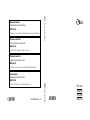 1
1
-
 2
2
-
 3
3
-
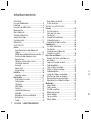 4
4
-
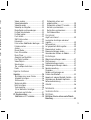 5
5
-
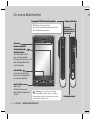 6
6
-
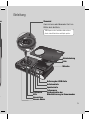 7
7
-
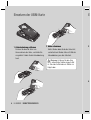 8
8
-
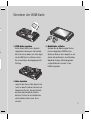 9
9
-
 10
10
-
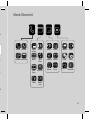 11
11
-
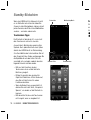 12
12
-
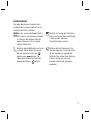 13
13
-
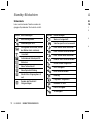 14
14
-
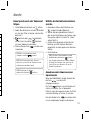 15
15
-
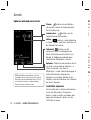 16
16
-
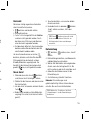 17
17
-
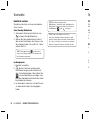 18
18
-
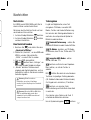 19
19
-
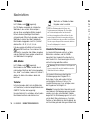 20
20
-
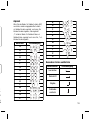 21
21
-
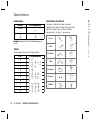 22
22
-
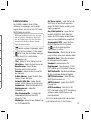 23
23
-
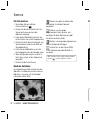 24
24
-
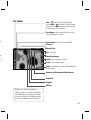 25
25
-
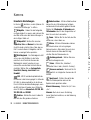 26
26
-
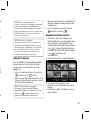 27
27
-
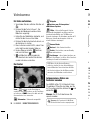 28
28
-
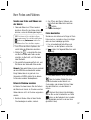 29
29
-
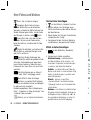 30
30
-
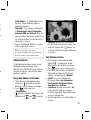 31
31
-
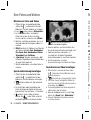 32
32
-
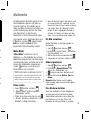 33
33
-
 34
34
-
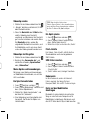 35
35
-
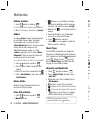 36
36
-
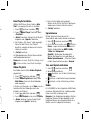 37
37
-
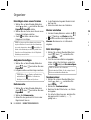 38
38
-
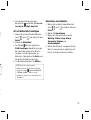 39
39
-
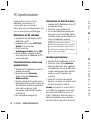 40
40
-
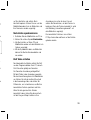 41
41
-
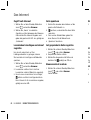 42
42
-
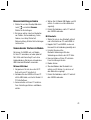 43
43
-
 44
44
-
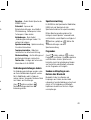 45
45
-
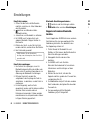 46
46
-
 47
47
-
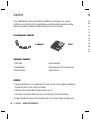 48
48
-
 49
49
-
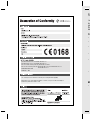 50
50
-
 51
51
-
 52
52
-
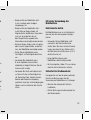 53
53
-
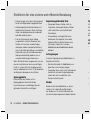 54
54
-
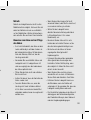 55
55
-
 56
56
-
 57
57
-
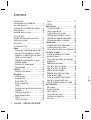 58
58
-
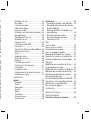 59
59
-
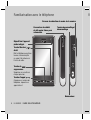 60
60
-
 61
61
-
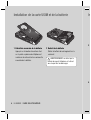 62
62
-
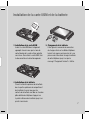 63
63
-
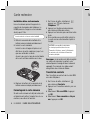 64
64
-
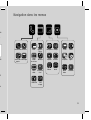 65
65
-
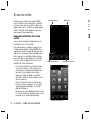 66
66
-
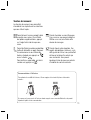 67
67
-
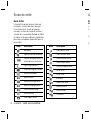 68
68
-
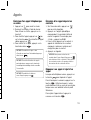 69
69
-
 70
70
-
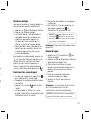 71
71
-
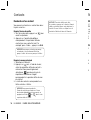 72
72
-
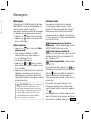 73
73
-
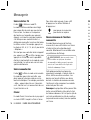 74
74
-
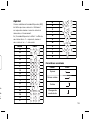 75
75
-
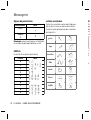 76
76
-
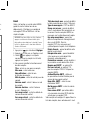 77
77
-
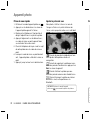 78
78
-
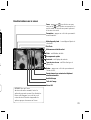 79
79
-
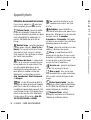 80
80
-
 81
81
-
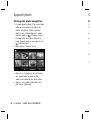 82
82
-
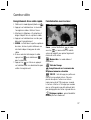 83
83
-
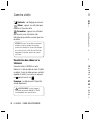 84
84
-
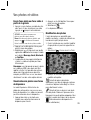 85
85
-
 86
86
-
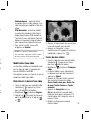 87
87
-
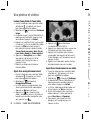 88
88
-
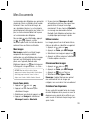 89
89
-
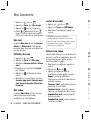 90
90
-
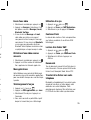 91
91
-
 92
92
-
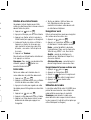 93
93
-
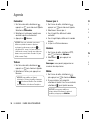 94
94
-
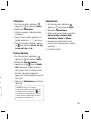 95
95
-
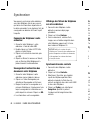 96
96
-
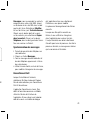 97
97
-
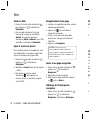 98
98
-
 99
99
-
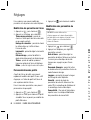 100
100
-
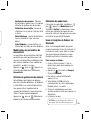 101
101
-
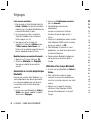 102
102
-
 103
103
-
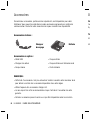 104
104
-
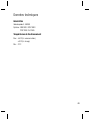 105
105
-
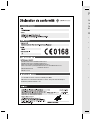 106
106
-
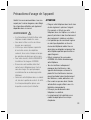 107
107
-
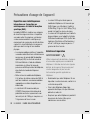 108
108
-
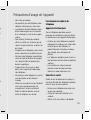 109
109
-
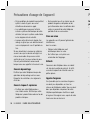 110
110
-
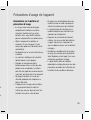 111
111
-
 112
112
-
 113
113
-
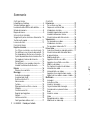 114
114
-
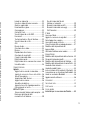 115
115
-
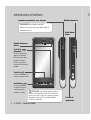 116
116
-
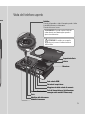 117
117
-
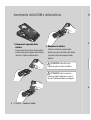 118
118
-
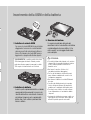 119
119
-
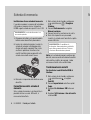 120
120
-
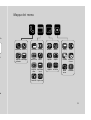 121
121
-
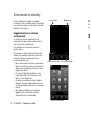 122
122
-
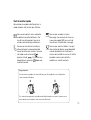 123
123
-
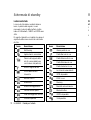 124
124
-
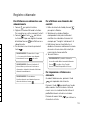 125
125
-
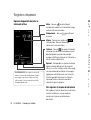 126
126
-
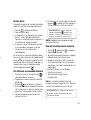 127
127
-
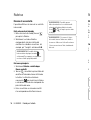 128
128
-
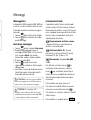 129
129
-
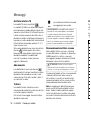 130
130
-
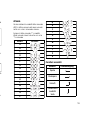 131
131
-
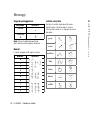 132
132
-
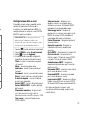 133
133
-
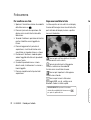 134
134
-
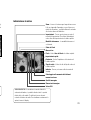 135
135
-
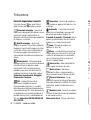 136
136
-
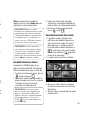 137
137
-
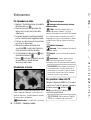 138
138
-
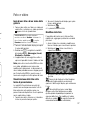 139
139
-
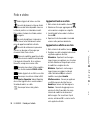 140
140
-
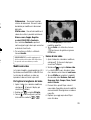 141
141
-
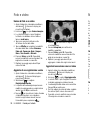 142
142
-
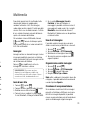 143
143
-
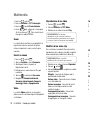 144
144
-
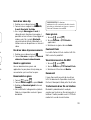 145
145
-
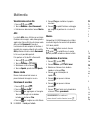 146
146
-
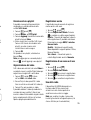 147
147
-
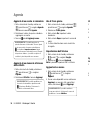 148
148
-
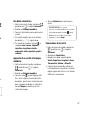 149
149
-
 150
150
-
 151
151
-
 152
152
-
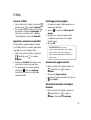 153
153
-
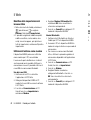 154
154
-
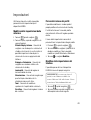 155
155
-
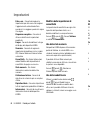 156
156
-
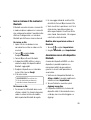 157
157
-
 158
158
-
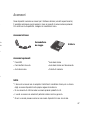 159
159
-
 160
160
-
 161
161
-
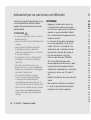 162
162
-
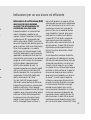 163
163
-
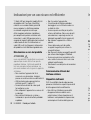 164
164
-
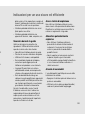 165
165
-
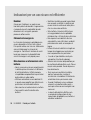 166
166
-
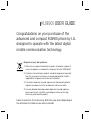 167
167
-
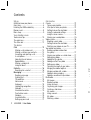 168
168
-
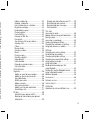 169
169
-
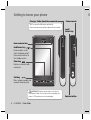 170
170
-
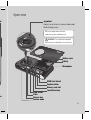 171
171
-
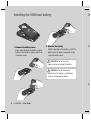 172
172
-
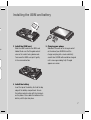 173
173
-
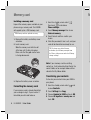 174
174
-
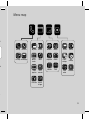 175
175
-
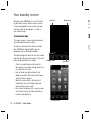 176
176
-
 177
177
-
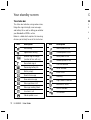 178
178
-
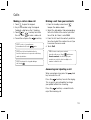 179
179
-
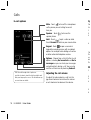 180
180
-
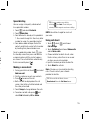 181
181
-
 182
182
-
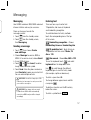 183
183
-
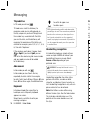 184
184
-
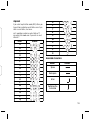 185
185
-
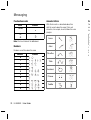 186
186
-
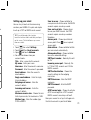 187
187
-
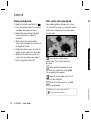 188
188
-
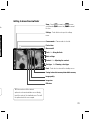 189
189
-
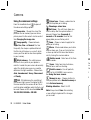 190
190
-
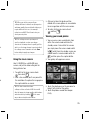 191
191
-
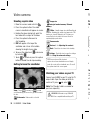 192
192
-
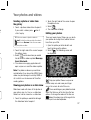 193
193
-
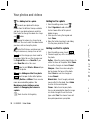 194
194
-
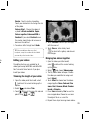 195
195
-
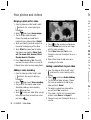 196
196
-
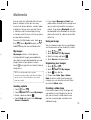 197
197
-
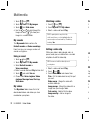 198
198
-
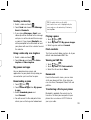 199
199
-
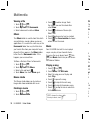 200
200
-
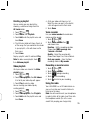 201
201
-
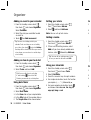 202
202
-
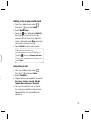 203
203
-
 204
204
-
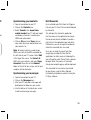 205
205
-
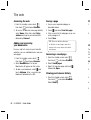 206
206
-
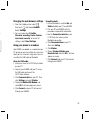 207
207
-
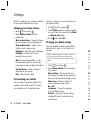 208
208
-
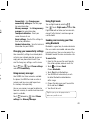 209
209
-
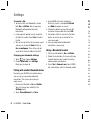 210
210
-
 211
211
-
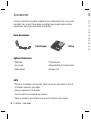 212
212
-
 213
213
-
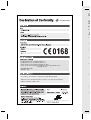 214
214
-
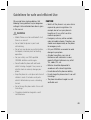 215
215
-
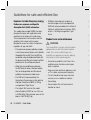 216
216
-
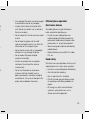 217
217
-
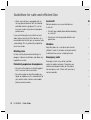 218
218
-
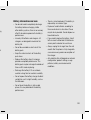 219
219
-
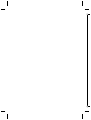 220
220
-
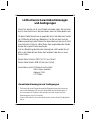 221
221
-
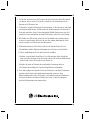 222
222
-
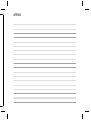 223
223
-
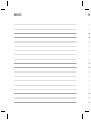 224
224
-
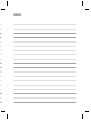 225
225
-
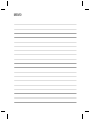 226
226
LG KU990I.ATNRWA Manuale utente
- Categoria
- Cellulari
- Tipo
- Manuale utente
in altre lingue
- English: LG KU990I.ATNRWA User manual
- français: LG KU990I.ATNRWA Manuel utilisateur
- Deutsch: LG KU990I.ATNRWA Benutzerhandbuch
Documenti correlati
-
LG GM360.ABRABK Manuale utente
-
LG KB770.ATMCBK Manuale utente
-
LG Cookie KP500 Manuale utente
-
LG KC910.ASGPTN Manuale utente
-
LG KC910I.ADEUBK Manuale utente
-
LG KC910.ASGPTN Manuale utente
-
LG KP501.AMBIBK Manuale utente
-
LG KP501.AMBIBK Manuale utente
-
LG KF510-Blue Manuale utente
-
LG KC910.ASGPTN Manuale utente